Profils temps réel et affectation des états aux agents
Un profil temps réel est un ensemble de paramètres qui détermine la façon dont les interactions entrantes (appels, chats et e-mails push) sont distribuées aux agents par l’ACD.
Il vise à :
-
alléger le travail des agents en leur évitant de cliquer pour accepter une interaction entrante (acceptation automatique),
-
limiter l'attente d'un contact lorsqu'une pop-up est en cours de présentation sur l'interface de l'agent (refus automatique),
-
exclure un agent de la distribution (refus automatique avec possibilité éventuelle de geler le poste),
-
choisir les états utilisateur que les agents pourront sélectionner sur leur interface Unified.
Ce paramétrage est commun à tous les agents et superviseurs auxquels le profil est affecté, dans leur fiche utilisateur interne.
Créer un profil temps réel
-
Dans l'onglet Administration, cliquez sur Tenants > Utilisateurs > Profil temps réel et affectation des états aux agents.
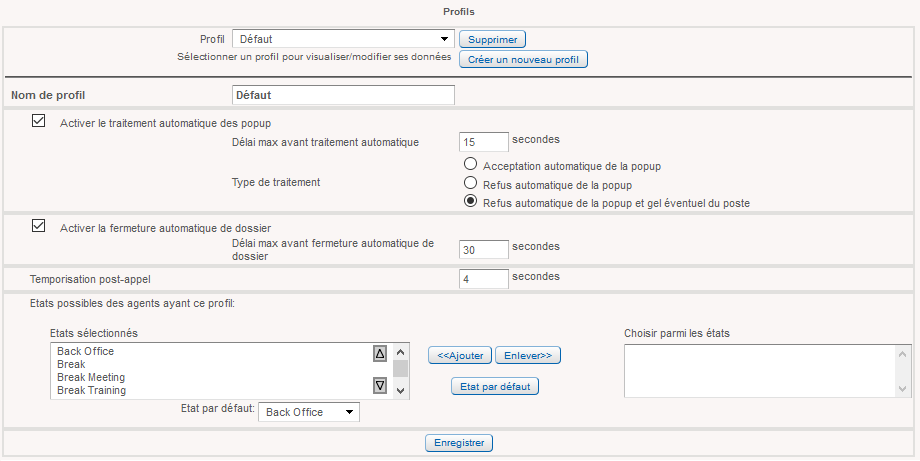
-
Cliquez sur le bouton Créer un nouveau profil.
-
Saisissez un nom identifiant clairement le profil.
Activer le traitement automatique des popup
Cette option permet de personnaliser le comportement d'Unified lorsqu'une pop-up s'affiche sur le poste de l'agent, pour signaler l'arrivée d'une interaction en mode push (appel, e-mail, etc.).
Délai max avant traitement automatique
Indiquez, en secondes, la durée maximale d’affichage d'une pop-up signalant l'arrivée d'une interaction. Au-delà de cette limite, Unified déclenche le type de traitement paramétré ci-après. Le délai maximum doit être compris entre 1 et 60
secondes. La valeur 0 est acceptée uniquement si le type de traitement choisi est l'acceptation automatique de la pop-up.
Ce paramètre ne s'applique qu'aux interactions entrantes des contacts. En revanche, il n'est pas pris en
compte lors des appels internes entre agents : si la pop-up d'un appel interne n'est ni acceptée, ni refusée (appel ignoré), la pop-up disparaît au bout de 15 secondes (durée non paramétrable), le téléphone de l'agent appelé ne sonne pas
et l'appel interne se termine.
Type de traitement
Choisissez la suite donnée à donner lorsque le délai maximal avant traitement automatique est atteint :
Acceptation automatique de la pop-up : la pop-up est acceptée automatiquement, comme si l'agent avait cliqué sur le bouton Accepter pour prendre en charge l'interaction.
Refus automatique de la pop-up : la pop-up est refusée automatiquement par Unified, comme si l'agent avait cliqué sur le bouton Refuser pour ne pas prendre en charge l'interaction.
Refus automatique de la pop-up et gel éventuel du poste : la pop-up est ignorée automatiquement par Unified. L'interaction est alors comptabilisée pour le gel éventuel du poste. Ce blocage est déclenché lorsque
plusieurs pop-up successives signalant l'arrivée d'une interaction ont été ignorées (voir le paramètre Nombre d'échecs de contacts avant gel du poste). L'agent n'est
plus considéré comme disponible et Unified cesse de lui distribuer des interactions (ex : agent parti en pause en oubliant de changer son état opérationnel). Le gel se manifeste à l'agent par un message d'alerte affiché sur son interface Unified.
Ce dernier est personnalisable par un administrateur (paramètre AGENT_BLOCKED_MESSAGE du module CCD). L'agent doit alors valider le message, pour pouvoir à nouveau recevoir des interactions
en mode push.
Le gel du poste comptabilise les interactions suivantes :
- Appel entrant d'un contact (classique ou Web Callback)
- Appel sortant de campagne (progressive ou prévisualisation)
- Conversation chat
- E-mail en mode push
En revanche, les appels sortants spontanés ne sont pas pris en compte.
Pour le média voix, Unified tient également compte du paramètre Temps de sonnerie max pour appels agent défini
au niveau tenant. En effet, un appel est comptabilisé dans le gel lorsqu'Unified n'arrive pas à joindre le téléphone de l'agent (problème technique), ou lorsque l'agent ne répond pas dans un délai imparti.
Enfin, le gel de poste concerne tous les agents connectés à Unified, y compris ceux connectés virtuellement. En effet, lorsqu'un agent n'arrive pas à se connecter à son interface Unified, son superviseur peut le faire à sa place en précisant le numéro de téléphone sur lequel celui-ci travaille. Par ce moyen détourné, l'agent se retrouve connecté virtuellement à Unified et peut recevoir des appels entrants (classiques + Web Callback). Ce procédé alternatif permet de maintenir une certaine qualité de service et de ne pas pénaliser l'activité téléphonique.
Activer la fermeture automatique de dossier
Si cette option est cochée, chaque dossier est automatiquement fermé au bout d'un certain délai à paramétrer. Indiquez en secondes le délai maximal dont dispose l'agent pour terminer le traitement du dossier courant, avant qu'Unified le ferme automatiquement (entre 1 et 600 secondes, valeur 0 interdite).
Attention : cette option nécessite l'ajout du paramètre suivant dans le fichier user-configuration.xml situé dans AKIO_DATA/conf/
<!-- Define a timer for automatic thread closure -->
<autoCloseVocalThreadTimer>15</autoCloseVocalThreadTimer>
Ce délai paramétré s'ajoute au délai de fermeture automatique du dossier de profil voix.
Temporisation post-appel
Indiquez, en secondes, le laps de temps dont dispose un agent entre deux interactions c'est-à-dire le délai entre la fermeture d'un dossier et la présentation d’une nouvelle interaction (appel, conversation chat, etc.). La valeur doit être comprise entre 1 et 30 secondes maximum. La valeur 0 est interdite.
Etats possibles des agents ayant ce profil
Etats sélectionnés / Choisir parmi les états
Unified affiche à droite de l'écran la liste des états utilisateur disponibles. Sélectionnez ceux à affecter au profil à l'aide des boutons Ajouter et Enlever. Vous pouvez ensuite classer les états dans l'ordre souhaité en cliquant sur les flèches Haut et Bas. La liste des états sera présentée strictement dans cet ordre sur l'interface Unified des agents et superviseurs.
Remarque : le profil temps réel par défaut du tenant propose déjà les états actifs du tenant.
Etat par défaut
Sélectionnez, dans la liste, l'état par défaut dans lequel doit se trouver l’agent juste après sa connexion à la plateforme Unified. Seuls les états actifs sont présents dans la liste.
-
Cliquez sur Enregistrer pour valider votre saisie.
Modifier un profil temps réel
Vous pouvez adapter le paramétrage si nécessaire, en modifiant le profil temps réel souhaité.
Attention : les agents et superviseurs ayant ce profil doivent se déconnecter de leur interface Unified et s'y reconnecter, pour que les modifications soient prises en compte.
-
Dans l'onglet Administration, cliquez sur Tenants > Utilisateurs > Profil temps réel et affectation des états aux agents.
-
Sélectionnez le profil à modifier.
-
Effectuez les modifications souhaitées.
-
Cliquez sur Enregistrer pour valider votre saisie.
Supprimer un profil temps réel
Cette action est possible à tout moment. Il n'est pas possible de supprimer le profil temps réel par défaut du tenant.
-
Dans l'onglet Administration, cliquez sur Tenants > Utilisateurs > Profil temps réel et affectation des états aux agents.
-
Sélectionnez le profil à supprimer.
-
Cliquez sur le bouton Supprimer.
Unified vous demande de confirmer la suppression.
-
Cliquez sur Oui pour supprimer définitivement le profil.
Unified met à jour la liste existante : le profil supprimé n'y figure plus.